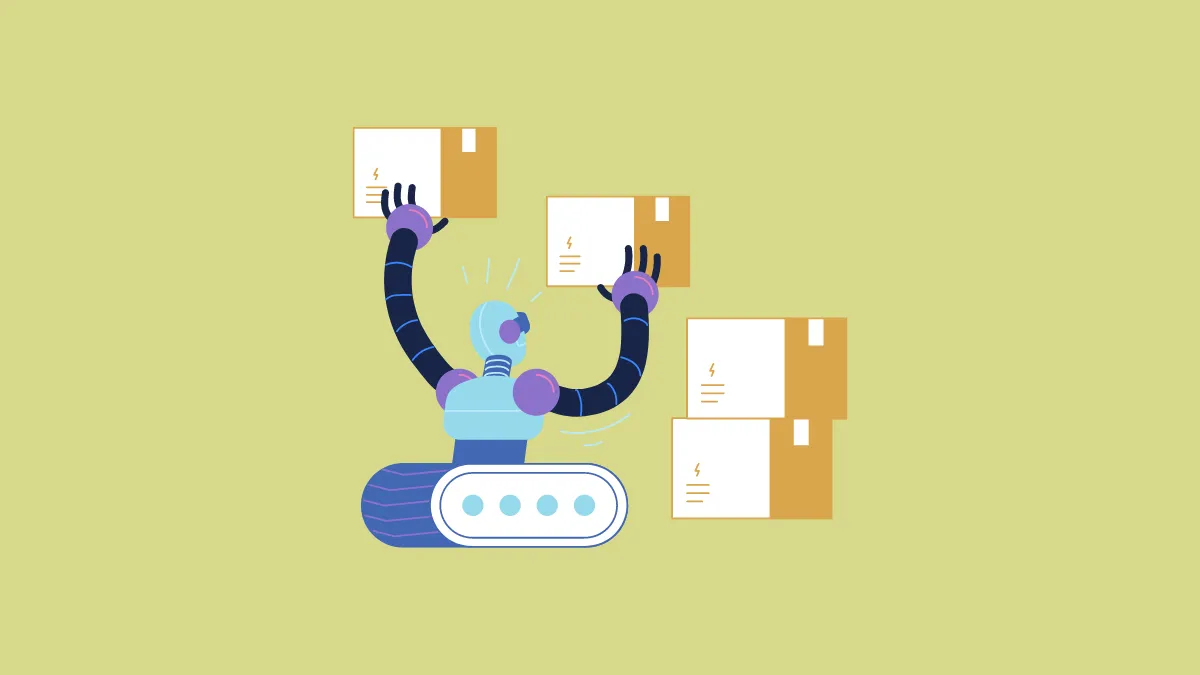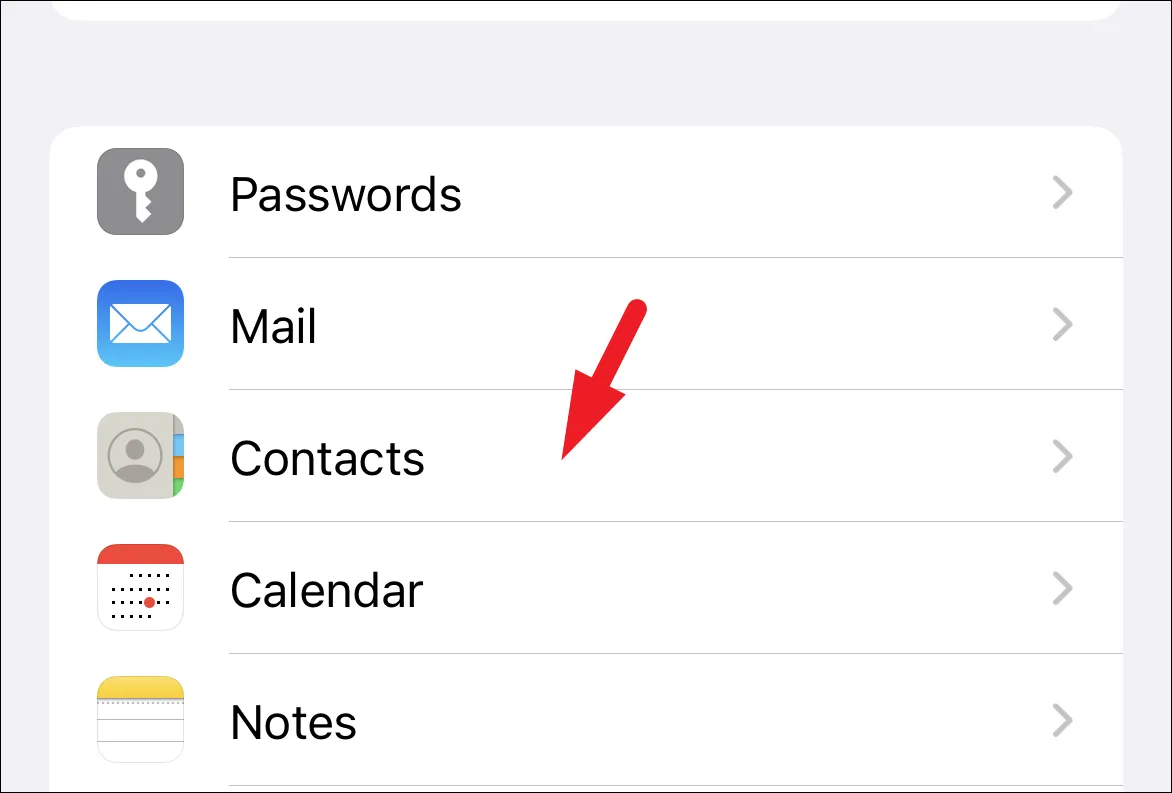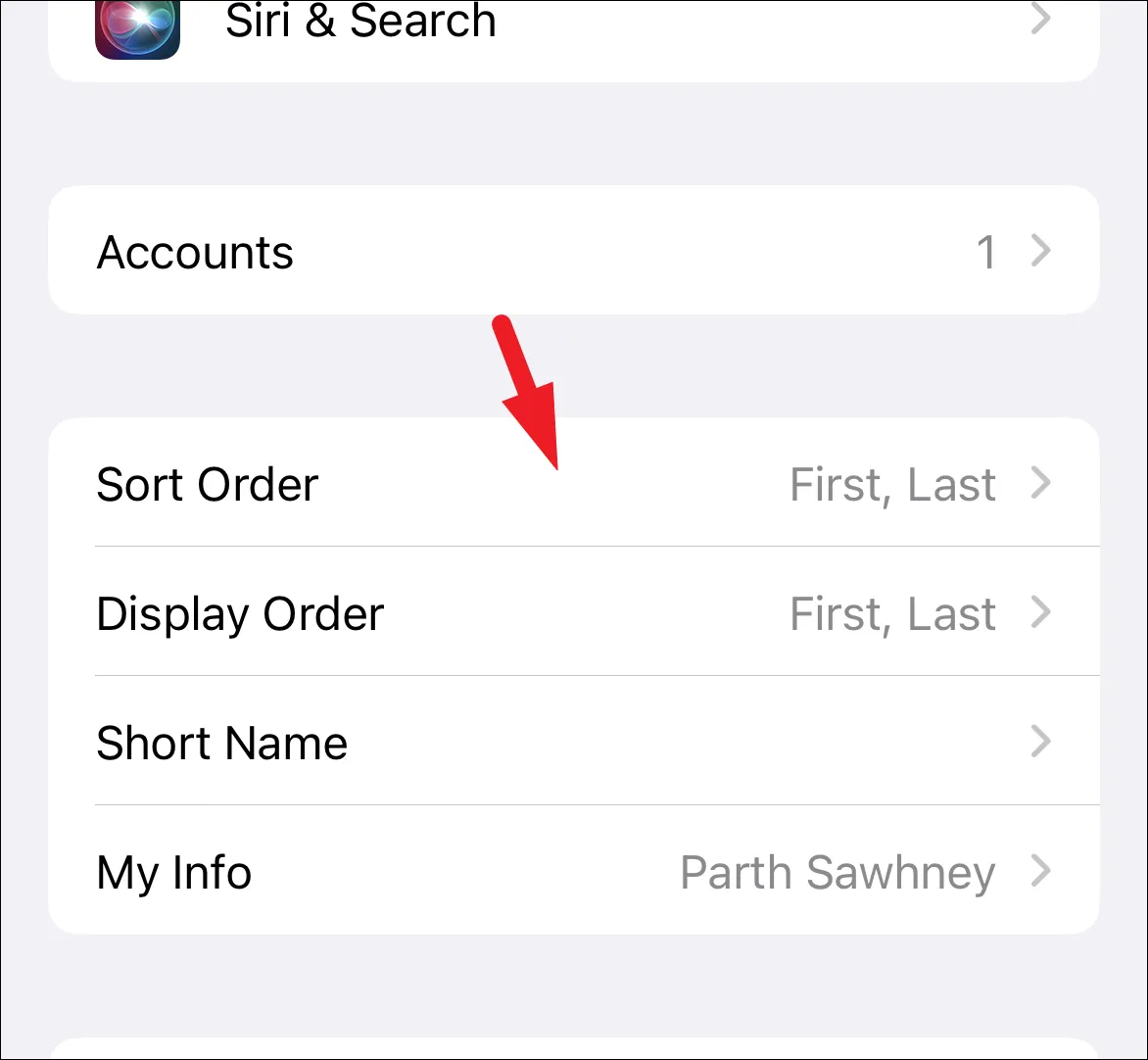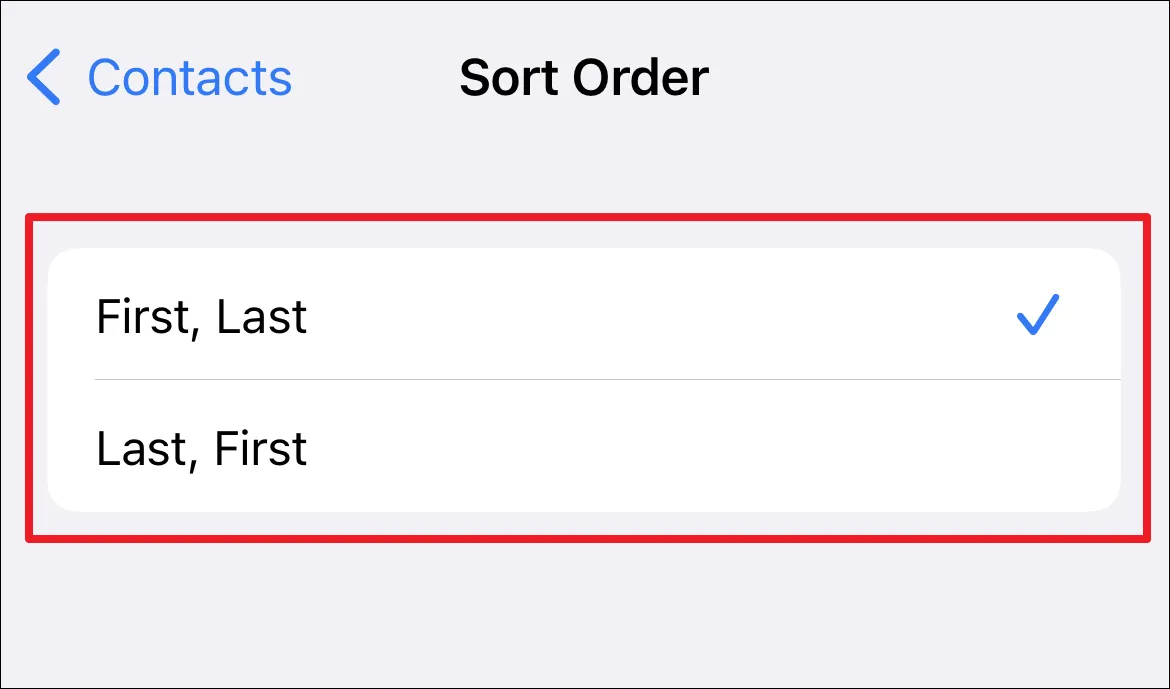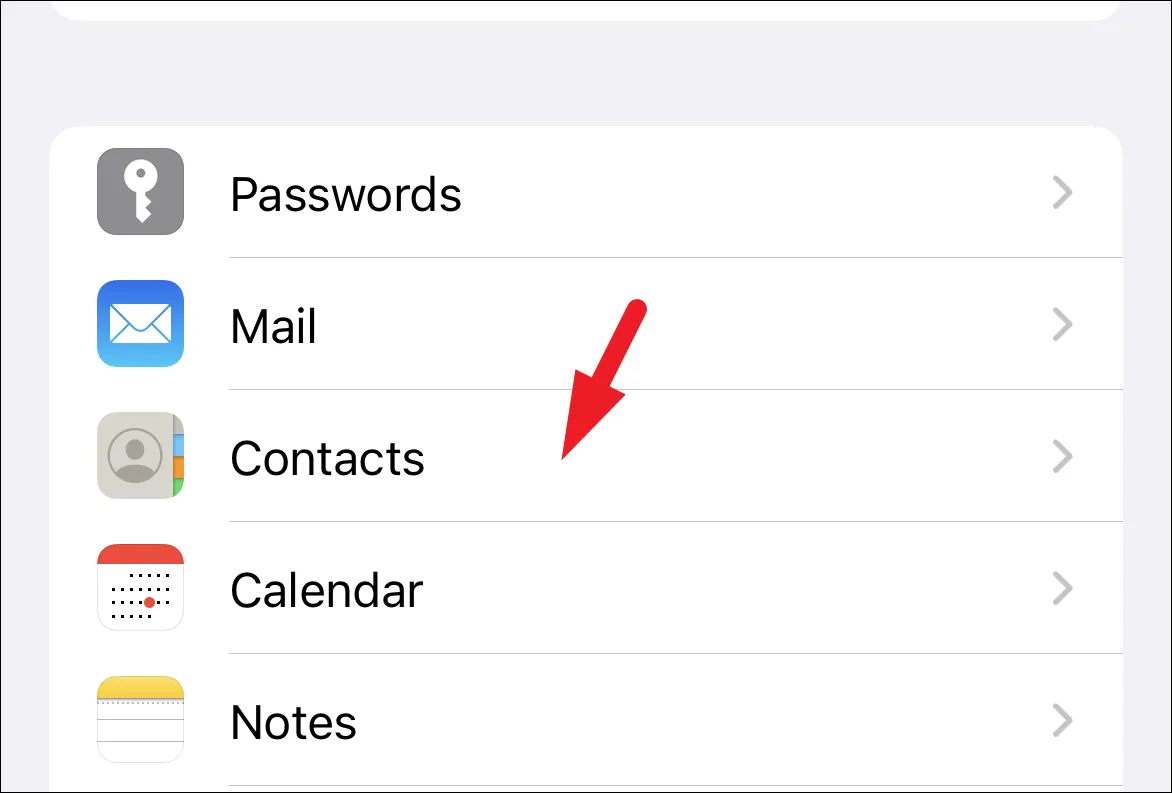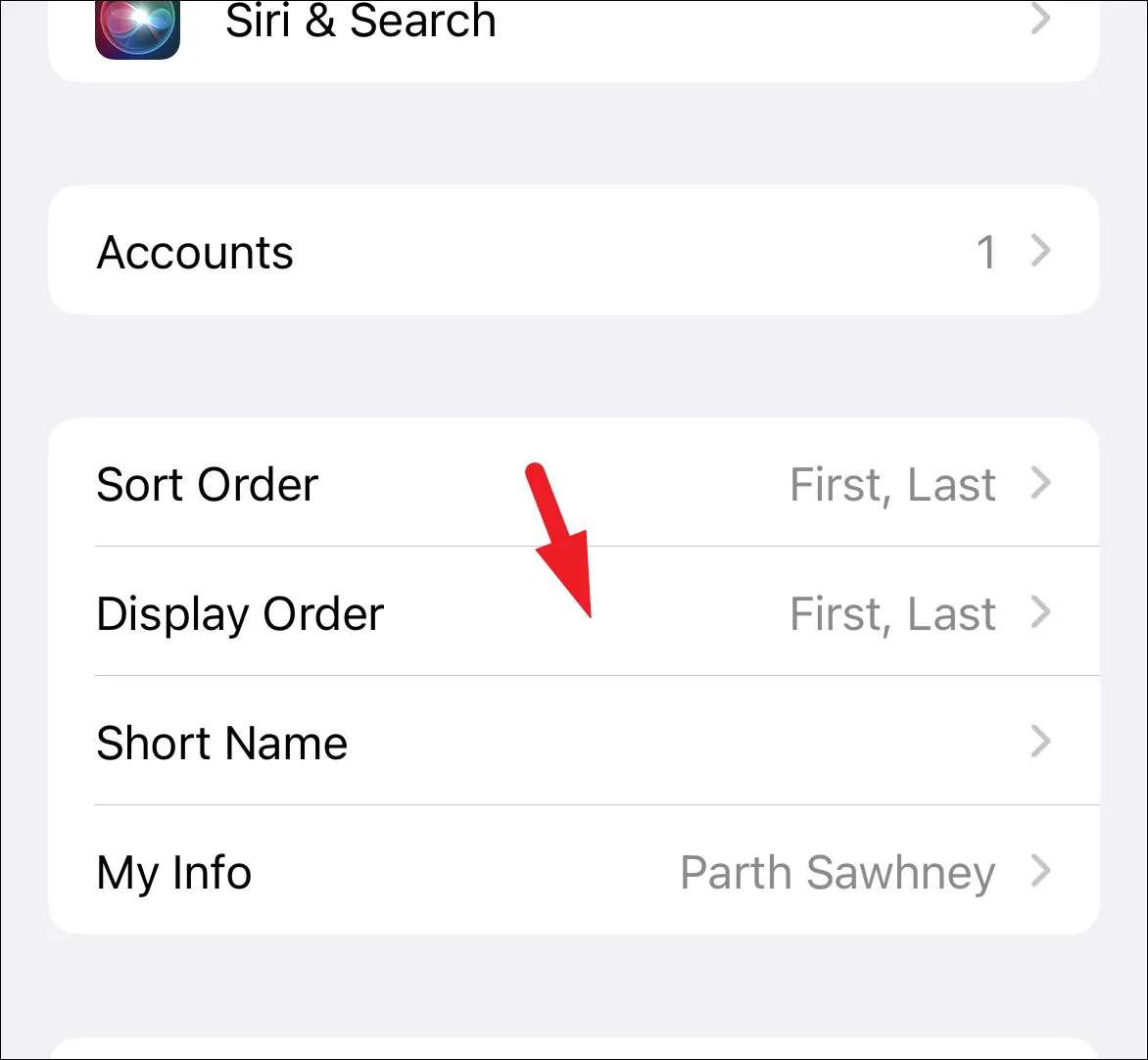了解如何快速更改 iPhone 上联系人的排序顺序,以便根据您的方便进行整理。
不同的人有不同的选择,也会考虑联系人的排序顺序。 有些人喜欢按姓氏分类,而另一些人喜欢按名字分类。
您一定已经注意到联系人在设备中 iPhone 您的帐户按字母顺序显示。 联系人排序决定了联系人如何按字母顺序组合在一起。 默认情况下,您的 iPhone 上的排序顺序是最后一个,第一个。 这意味着电话簿中的联系人按姓氏的第一个字母排列。
因此,在这种排序中,姓氏以 A 开头的所有联系人将归入 A 下,姓氏以 B 开头的将归入 B 下,依此类推。 如果没有姓氏,则考虑名字的第一个字母。 因此,A 类将包括所有 جهاتالاتصال 姓氏以字母 A 开头的人以及没有姓氏但名字以字母 A 开头的人。
但是,您可以通过 iPhone 上的“设置”应用快速更改它。
使用“设置”应用切换联系人的排序顺序
如上所述,切换联系人的排序顺序只需要您点击几下。
首先,从设备的主屏幕或应用程序库转到“设置”应用程序。
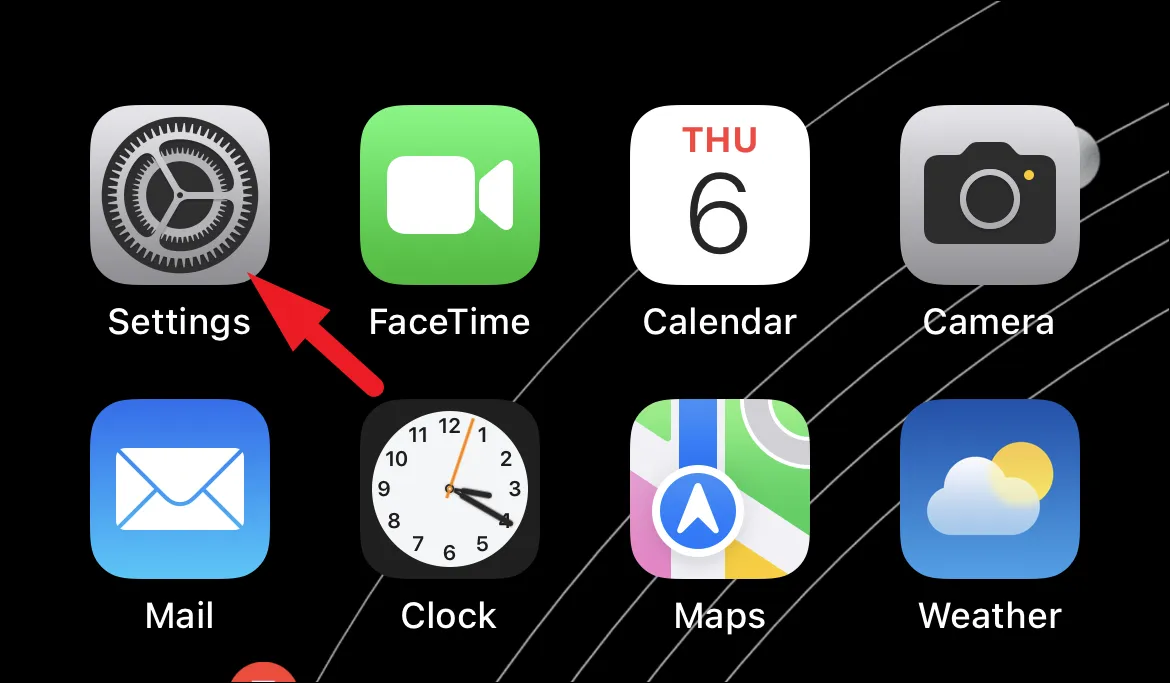
接下来,从列表中找到并点击“联系人”选项以继续。
接下来,点击“排序顺序”选项继续。
接下来,点击您喜欢的联系人排序顺序。 首先,后者与我们上面解释的最后一种完全相反。 通过这种排序,将使用名字的第一个字母对联系人进行排序,然后将考虑姓氏的第一个字母。
请注意,这只会更改排序顺序,不会更改显示顺序。 如果要更改显示顺序,请转至下一节。
如何更改联系人的显示顺序
更改排序顺序不会更改通讯录中的显示顺序。 显示顺序是联系人的显示方式。 但是,更改它就像更改联系人的排序顺序一样容易。
首先,后者按姓氏和姓氏的顺序显示姓名,首先是姓氏,然后是名字。 因此,您可以选择是否将名称显示为 Steve Jobs 或 Jobs Steve。
显示顺序和排序顺序完全相互独立。 按照 last、first 和 last,first 的排序顺序,联系人 Steve Jobs 将显示在字母 J 下,但显示为 Jobs Steve。
备注: 中文、日文、韩文等具有固定顺序的语言名称不受影响。
在“设置”应用中,点击列表中的“联系人”面板以继续。
接下来,单击菜单中的显示顺序选项卡。
接下来,单击您喜欢的显示顺序选项。
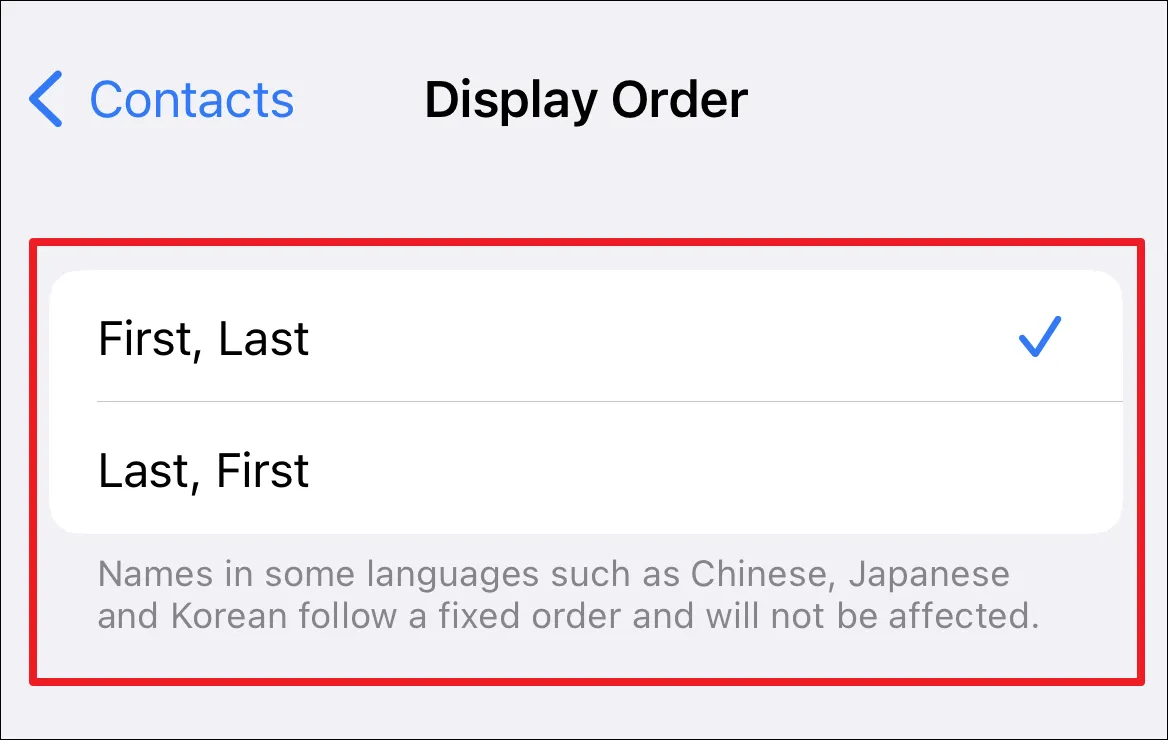
好了伙计们,更改联系人的排序顺序或更改显示顺序就这么简单。 我们希望本指南能让您根据自己的喜好进行更改,并享受广泛的 iOS 定制。